2019 MAZDA MODEL 2 USB
[x] Cancel search: USBPage 485 of 759

OBS
Om ett filnamn på USB-minnet är för långt kan det leda till problem, till exempel att
spåret inte spelas upp.
(Rekommenderas: Högst 80 tecken)
Fodral kanske inte visas beroende på fodralets storlek.
Dra skjutreglaget som visar uppspelningstiden för att flytta till önskat ställe i låten.
Utseendet på ikonerna för upprepning och slumpvis uppspelning ändras beroende på
vilken typ av operation där funktionen används.
Kategorilista
Välj ikonen
när du vill öppna följande kategorilista.
Välj önskad kategori och objekt.
Kategori Funktion
Spellista
*1Visar spellistan på enheten.
Artist Visar lista på artistnamn.
Alla låtar eller låtar för varje album för den valda artisten k
an spelas upp.
Album Visar lista på albumnamn. Låt Alla låtar i enheten visas.
Genre Visar lista på genre.
Alla låtar eller låtar per album för den valda genren kan spela
s upp.
Ljudbok
*2Visar lista på ljudböcker.
Kapitel kan väljas och spelas upp.
Podcast
*2Visar listan podcast.
Episod kan väljas och spelas upp.
Apple Music Ra‐ dio
*2Visar Apple Music Radio-stationer.
En station kan väljas och spelas upp.
Mapp
*3Visar mapp-/fillistan.
*1 Mappar med spellistor på Apple-enheter stöds inte.*2 Endast Apple-enheter*3 Endast USB-enheter och USB-Android™-enheter
Funktioner i kupén
Ljudinställning [typ B (pekskärm)]
5-99
Mazda2_8HG7-EE-19G-SV_Edition1_old 2019-11-28 18:40:23
Page 486 of 759

Exempel på användning (för att spela
upp alla låtar i en USB-enhet)
(Metod 1)
1. Välj
när du vill öppna
kategorilistan.
2. Välj
.
Alla spår i USB-enheten visas.
3. Välj önskat spår. Det valda spåret spelas upp. Alla spår i
USB-enheten kan spelas med
kontinuerlig uppspelning.
OBS
Endast spår i den önskade kategorin som
valts i steg 2 spelas upp.
(Metod 2)
*1
1. Välj när du vill öppna
kategorilistan.
2. Välj
Mapp.
Alla mappar i USB-enheten visas.
3. Välj
Alla Låtar.
Alla spår i USB-enheten visas.
4. Välj önskat spår. Det valda spåret spelas upp. Alla spår i
USB-enheten kan spelas med
kontinuerlig uppspelning.
*1 Kan användas med en
Android™-enhet eller ett USB-minne.
OBS
Endast spår i den önskade mappen som
valts i steg 3 spelas upp.
Funktioner i kupén
Ljudinställning [typ B (pekskärm)]
5-100
Mazda2_8HG7-EE-19G-SV_Edition1_old 2019-11-28 18:40:23
Page 487 of 759

▼Gracenote®-databas
När en USB- eller Bluetooth®-enhet ansluts till den här enhe
ten och ljudet spelas upp visas
information om albumnamn, artist namn, genre och låttitel automatiskt om det finns en träff i
fordonets databas som motsvarar musiken som spelas. Informationen som finns lagrad på
denna enhet använder databasinformation i musikidentifieringstj änsten Gracenote
®.
VIKTIGT
Gå till webbsidan för Mazda Handsfree för information om den senaste
Gracenote
®-databasen som kan användas och hur den installeras:
http://www.mazdahandsfree.com
Funktioner i kupén
Ljudinställning [typ B (pekskärm)]
5-101
Mazda2_8HG7-EE-19G-SV_Edition1_old 2019-11-28 18:40:23
Page 489 of 759

Gracenote-tjänsten använder en unik identifierare för dokumentation av frågor för statistiska
ändamål. Syftet med en slumpmä ssigt tilldelad numerisk identifierare är att göra det möjligt
för Gracenote-tjänsten att räkna frågor, utan att veta något om vem du är. Ytterligare
information finns på webbsidan för Gracenotes sekretesspolicy f ör Gracenote-tjänsten.
Gracenote-programvaran och allt so m ingår i Gracenote-data licensieras till dig i ”befintligt
skick”.
Gracenote utfärdar inga utfästelse r eller garantier, vare sig uttryckta eller underförstådda,
avseende riktigheten i de Gracenote-data som finns i Gracenote- servrarna. Gracenote
förbehåller sig rätten att ta bort data från Gracenote-servrarn a eller att ändra datakategorier
på grund av något skäl som Grace note anser vara tillräckligt. Ingen garanti utfärdas
avseende Gracenote-programvarans eller Gracenote-servrarnas felfrihet eller att
Gracenote-programvaran eller Gracenote-servrarna kommer att fun gera utan avbrott.
Gracenote har ingen skyldighet att förse dig med nya, förbättrade eller ytterligare datatyper
eller kategorier som Gracenote k an tillhandahålla i framtiden och företaget förbehåller sig
rätten att avbryta sina tjänster när som helst.
GRACENOTE FRÅNSÄGER SIG ALLA GARANTIER, VARE SIG DESSA ÄR
UTTRYCKTA ELLER UNDERFÖRSTÅDDA, INKLUSIVE, MEN INTE BEGRÄNSAT
TILL, UNDERFÖRSTÅDDA GARANTIER FÖR SÄLJBARHET, LÄMPLIGHET FÖR
ETT VISST ÄNDAMÅL, ÄGANDERÄTT OCH ICKE-INTRÅNG I UPPHOVSRÄTT.
GRACENOTE GARANTERAR INTE DE RESULTAT SOM ERHÅLLS GENOM DIN
ANVÄNDNING AV GRACENOTE-PROGRAMVARAN ELLER EN
GRACENOTE-SERVER. GRACENOTE KOMMER UNDER INGA
OMSTÄNDIGHETER ATT ANSVARA FÖR NÅGRA FÖLJDSKADOR ELLER FÖR
NÅGON VINST/FÖRLUST ELLER INKOMSTFÖRLUST.
© Gracenote, Inc. 2009
Uppdatera databasen
Gracenote®-mediadatabasen kan uppdateras med en USB-enhet.
1. Anslut en USB-enhet som innehåller programvaran för uppdateri ng av Gracenote
®.
2. Välj ikonen
på hemskärmen när du vill visa inställningsskärmen.
3. Välj fliken System och sedan Uppdatera musikdatabasen.
4. Välj
Sök. Listan på uppdateringspaket som finns i USB-enheten och dess version visas.
5. Välj vilket paket som ska användas för uppdateringen.
6. Välj
Installera.
OBS
Gracenote® kan laddas ned från Mazda Handsfree-webbplatsen.
Funktioner i kupén
Ljudinställning [typ B (pekskärm)]
5-103
Mazda2_8HG7-EE-19G-SV_Edition1_old 2019-11-28 18:40:23
Page 491 of 759

I DEN MÅN DET INTE FÖRBJUDS ENLIGT GÄLLANDE LAG ÄR MAZDA ELLER DESS
DOTTERBOLAG INTE ANSVARIGA FÖR PERSONSKADOR ELLER TILLFÄLLIGA, SPECIELLA,
INDIREKTA ELLER EFTERFÖLJANDE SKADOR AV NÅGOT SLAG, INKLUSIVE OCH UTAN
BEGRÄNSNING, SKADOR FÖR FÖRLUST AV VINST, SKADOR ELLER FÖRLUST AV DATA,
UNDERLÅTENHET ATT ÖVERFÖRA ELLER TA EMOT DATA, AVBROTT ELLER ANDRA
KOMMERSIELLA SKADOR ELLER FÖRLUSTER SOM UPPSTÅR PÅ GRUND AV ELLER ÄR
RELATERADE TILL PROGRAMMET ELLER DIN ANVÄNDNING AV ELLER OFÖRMÅGA ATT
ANVÄNDA PROGRAMMET ELLER INFORMATIONEN OM PROGRAMMET.
När du använder Apple CarPlay ska du undvik a störningar. Använd Apple CarPlay på ett
ansvarsfullt sätt. Var uppmärksam på trafikförhållandena och följ alltid tillämpliga lagar.
OBS
Apple CarPlay tillhandahålls av Apple och du måste godkänna användningsvillkoren för
Apple CarPlay som ingår som en del av användningsvillkoren för Apple iOS.
När du använder Apple CarPlay överförs data om plats, hastighet och andra
fordonsuppgifter till din iPhone. Mer information finns i Apples sekretesspolicy.
▼Byta till Apple CarPlay
Anslut din iPhone genom att sätta in en anslutningssladd från Apple i USB-uttaget som är
märkt med
.
Se Anslutning av USB-kontakt/tillbehörskontakt på sidan 5-21.
OBS
När du ändrar iPhone-ansl utningen från Bluetooth® till fordonets USB-uttag byter
systemet till Apple CarPlay. Apparna som användes via Bluetooth
®-anslutningen kan
även användas i fortsättningen. Men de till gängliga funktionerna i apparna som använder
Bluetooth
®-anslutningen och de som finns för Apple CarPlay kan variera.
Om en iPhone ansluts till USB- uttaget som inte är märkt med kommer systemet att
använda USB-läget.
Funktioner i kupén
Ljudinställning [typ B (pekskärm)]
5-105
Mazda2_8HG7-EE-19G-SV_Edition1_old 2019-11-28 18:40:23
Page 493 of 759

Praktiska sätt att använda Apple CarPlay
ArtikelAnvändningsmetod
Aktivera röstigenkänn ingsfunktionen (Siri)
*1
Aktivera Siri på ett av följande sätt när du vill styra Apple
CarPlay med rösten.
Tryck på talknappen på ljudreglaget.
Håll intryckt.
Visa skärmen Nu spelas När musik spelas i Apple CarPlay och en annan skärm än Nu
spelas visas, kan du trycka på
på kommandoknappen när
du vill byta till skärmen Nu spelas.
Visa kartskärmen När ruttvägledning används i Apple CarPlay och en annan
skärm än kartskärmen visas, kan du trycka på
på kom‐
mandoknappen när du vill byta till kartskärmen.
Återgå till Mazda Connect-skärmen Håll
intryckt på kommandoknappen.
*1 Röstigenkänningsfunktionen i Mazda Connect kan inte användas n är Apple CarPlay är anslutet.
Avsluta Apple CarPlay
När du vill avsluta Apple CarPlay ska du koppla bort anslutningssladden från Apple från
USB-uttaget och koppla bort din iPhone från anslutningssladden.
OBS
Om anslutningssladden kopplas bort från US B-uttaget när musik spelas upp med Apple
CarPlay kommer det inte längre att gå att välja ljudkälla och fordonets ljudenhet dämpas.
Funktioner i kupén
Ljudinställning [typ B (pekskärm)]
5-107
Mazda2_8HG7-EE-19G-SV_Edition1_old 2019-11-28 18:40:23
Page 495 of 759

I DEN MÅN DET INTE FÖRBJUDS ENLIGT GÄLLANDE LAG ÄR MAZDA ELLER DESS
DOTTERBOLAG INTE ANSVARIGA FÖR PERSONSKADOR ELLER TILLFÄLLIGA, SPECIELLA,
INDIREKTA ELLER EFTERFÖLJANDE SKADOR AV NÅGOT SLAG, INKLUSIVE OCH UTAN
BEGRÄNSNING, SKADOR FÖR FÖRLUST AV VINST, SKADOR ELLER FÖRLUST AV DATA,
UNDERLÅTENHET ATT ÖVERFÖRA ELLER TA EMOT DATA, AVBROTT ELLER ANDRA
KOMMERSIELLA SKADOR ELLER FÖRLUSTER SOM UPPSTÅR PÅ GRUND AV ELLER ÄR
RELATERADE TILL PROGRAMMET ELLER DIN ANVÄNDNING AV ELLER OFÖRMÅGA ATT
ANVÄNDA PROGRAMMET ELLER INFORMATIONEN OM PROGRAMMET.
När du använder Android Auto™ ska du undvik a störningar. Använd Android Auto™ på ett
ansvarsfullt sätt. Var uppmärksam på trafikförhållandena och följ alltid tillämpliga lagar.
OBS
Android Auto™ tillhandahålls av Google och du måste godkänna användningsvillkoren
för Android Auto™.
När du använder Android Auto™ överförs data om plats, hastighet och andra
fordonsuppgifter till din smartphone. Mer information finns i Googles sekretesspolicy.
▼Så här använder du Android Auto™-läget
Anslut din enhet genom att ansluta en Android™-anslutningssladd
i USB-uttaget märkt med
ikonen
.
Se Anslutning av USB-kontakt/tillbehörskontakt på sidan 5-21.
OBS
När en Android™-enhet som är ansluten via Bluetooth® ansluts till fordonets USB-uttag
kommer Bluetooth
® att användas av Android Auto™ och systemet byter till Android
Auto™-läge.
Om en Android™-enhet ansluts till ett USB-uttag som inte är märkt med kommer
systemet att använda USB-läget.
Funktioner i kupén
Ljudinställning [typ B (pekskärm)]
5-109
Mazda2_8HG7-EE-19G-SV_Edition1_old 2019-11-28 18:40:23
Page 497 of 759
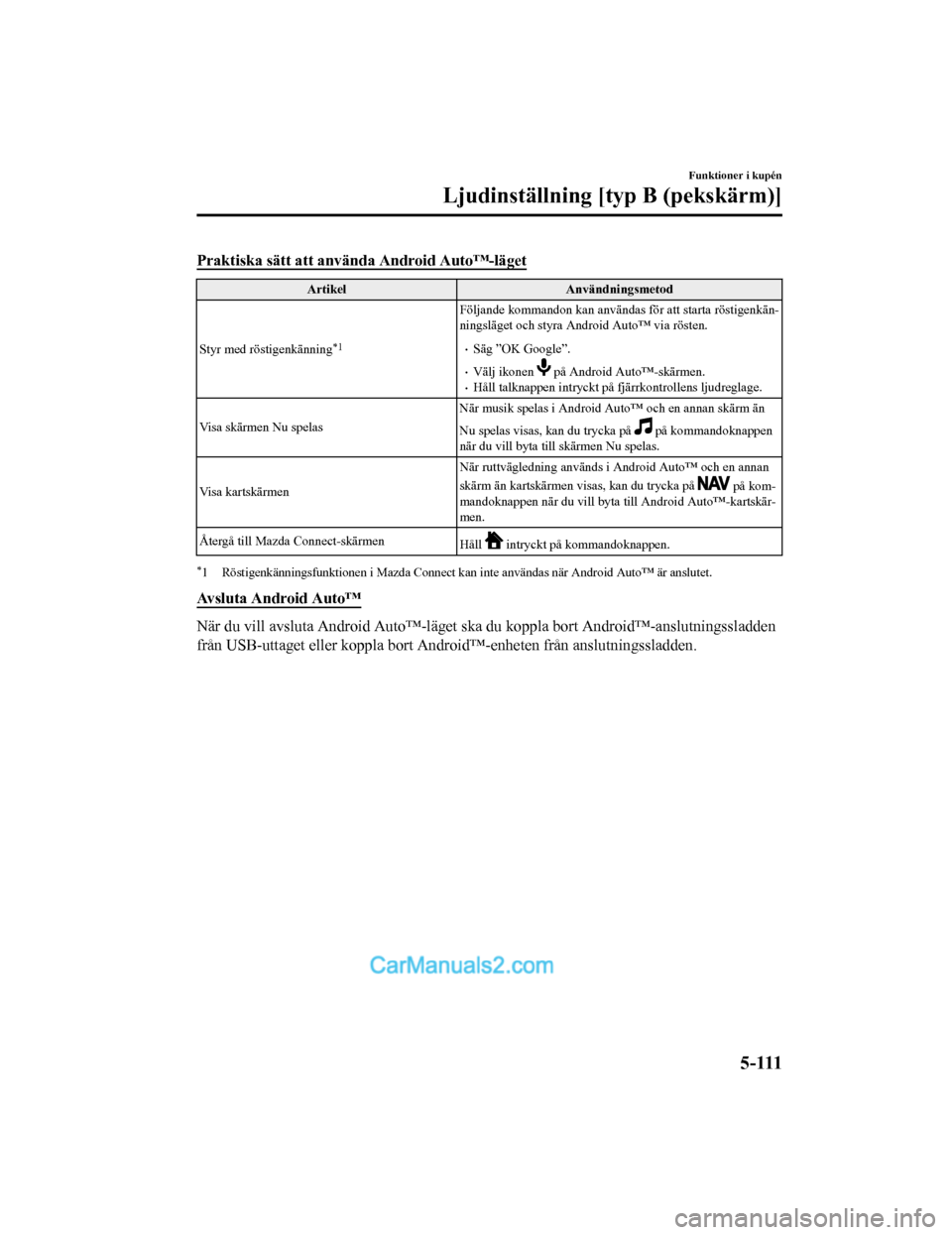
Praktiska sätt att använda Android Auto™-läget
ArtikelAnvändningsmetod
Styr med röstigenkänning
*1
Följande kommandon kan användas för att starta röstigenkän‐
ningsläget och styra Android Auto™ via rösten.
Säg ”OK Google”.
Välj ikonen på Android Auto™-skärmen.Håll talknappen intryckt på fj ärrkontrollens ljudreglage.
Visa skärmen Nu spelas När musik spelas i Android Auto™ och en annan skärm än
Nu spelas visas, kan du trycka på
på kommandoknappen
när du vill byta till skärmen Nu spelas.
Visa kartskärmen När ruttvägledning används i Android Auto™ och en annan
skärm än kartskärmen visas, kan du trycka på
på kom‐
mandoknappen när du vill byta till Android Auto™-kartskär‐
men.
Återgå till Mazda Connect-skärmen Håll
intryckt på kommandoknappen.
*1 Röstigenkänningsfunktionen i Mazda Connect kan inte användas n är Android Auto™ är anslutet.
Avsluta Android Auto™
När du vill avsluta Android Auto™-läget ska du koppla bort Android™-anslutningssladden
från USB-uttaget eller koppla bort Android™-enheten från anslut ningssladden.
Funktioner i kupén
Ljudinställning [typ B (pekskärm)]
5 - 111
Mazda2_8HG7-EE-19G-SV_Edition1_old 2019-11-28 18:40:23